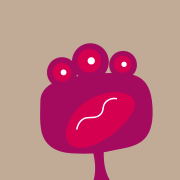本章介绍如何将论文在Bio-OS中实现复现。Bio-OS可实现的功能主要包含使用工作流进行生物信息二级分析及使用Notebook进行生物信息三级分析。由于本篇论文仅使用Notebook进行论文复现,因此步骤中仅使用到了Bio-OS中的Notebook交互式环境。
-
创建Workspace
- 点击【新建Workspace】-【创建空白Workspace】
- 输入Workspace名称,名称以“论文复现-团队名称xxx”形式
- 输入Workspace描述,使用复现的论文全称
- 点击【确定】
-
数据上传
需要将论文中使用到的数据进行数据上传,在Bio-OS中数据可以上传到Workspace所对应的对象存储中(创建Workspace时会创建一一对应的对象存储桶),并通过配置密钥实现Notebook对对象存储的直接访问。
- 进入Workspace,点击【数据】-【文件列表】
- 选择文件进行上传
-
环境资源配置
-
点击Notebooks
-
点击【运行资源配置】在Notebooks页面运行资源配置,选择R/Bioconductor基础镜像容器(镜像选择基于论文复现所需要的工具,示例论文主要用到了Bioconductor中相关工具包)
-
计算规格设置为4 Core 32GB。同时,开启存储配置选项,将该workspace的对象存储桶挂载到notebook中, 挂载位置为 tos_data.
-
使用notebook进行分析
- 创建notebook。
- 进入编辑页面。
- 安装R包。
- 加载数据。通过文件系统路径加载数据(该步骤需要依赖环境资源配置中的存储配置选项)。